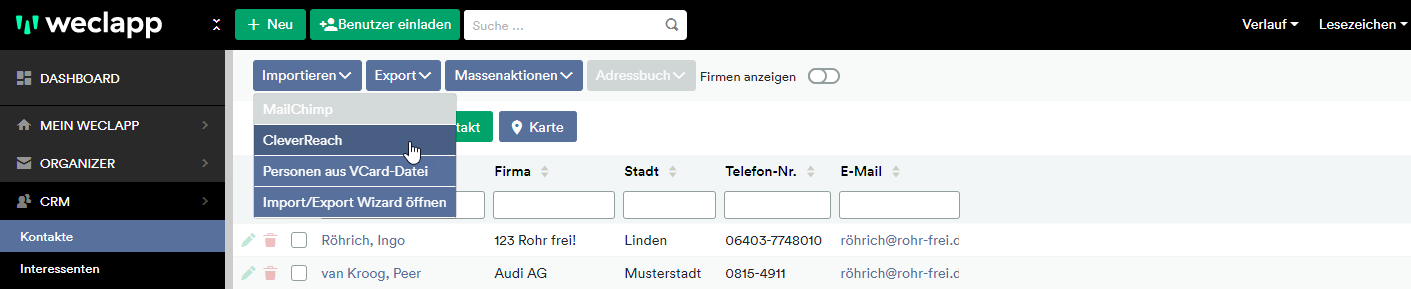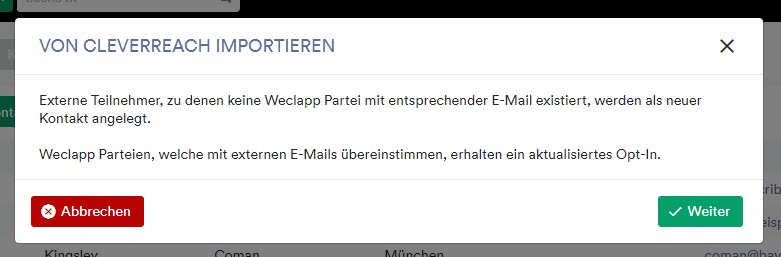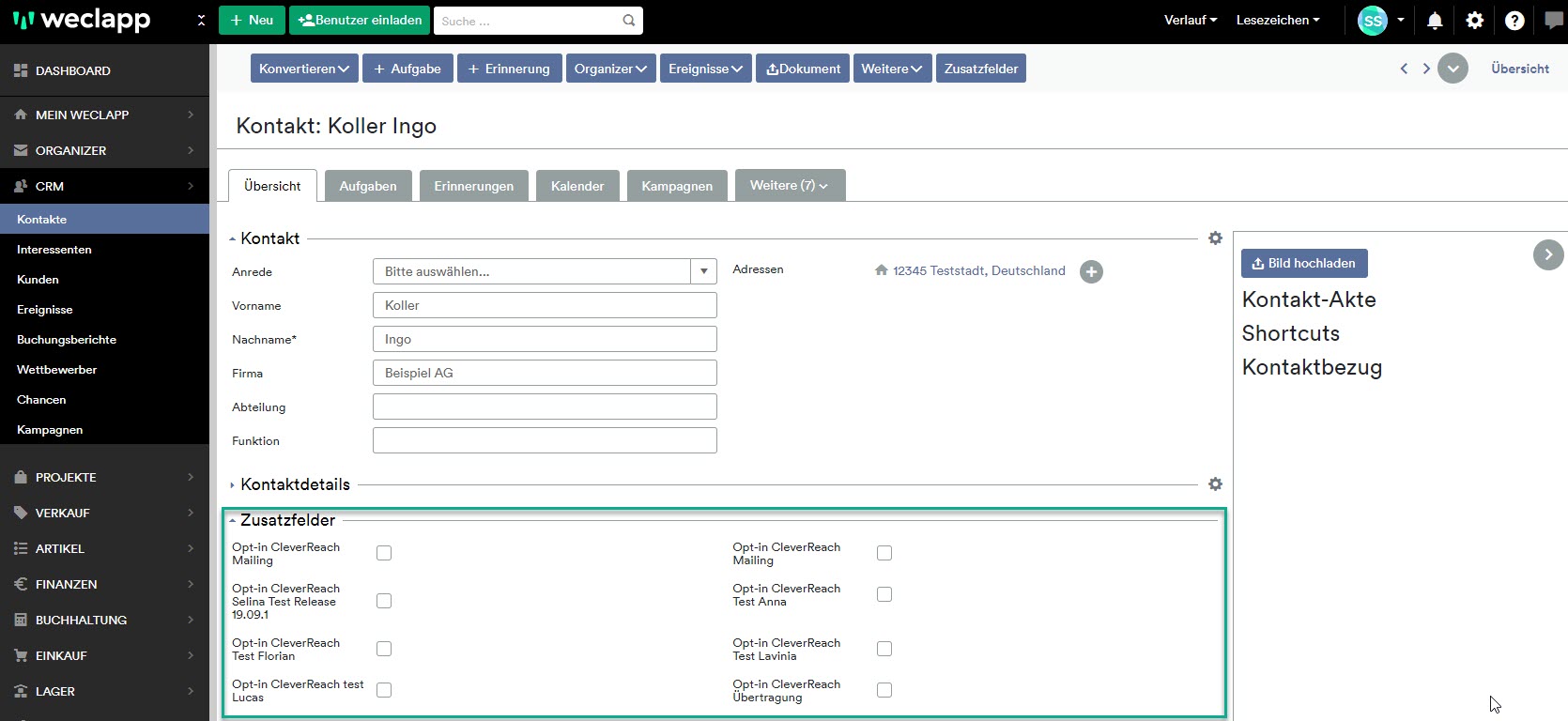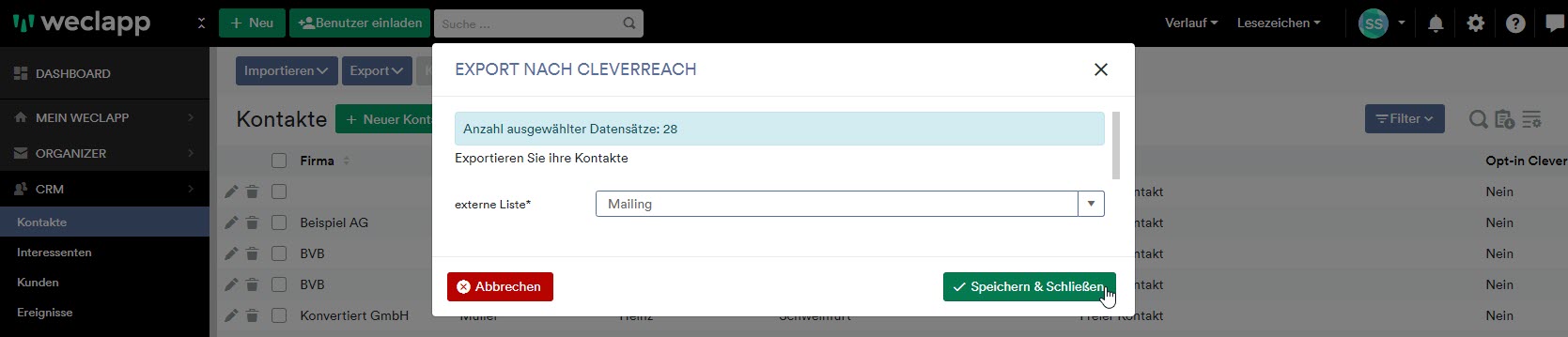Die Anbindung eines Newsletter-Anbieters erfolgt bei den Globale Einstellungen > Integration > Externe Dienste. Für eine erfolgreiche Synchronisation sind anschließend weitere Schritte zu befolgen.
Welche Funktionen bietet die Schnittstelle zu MailChimp/CleverReach/Brevo?
MailChimp (MC), CleverReach (CR) und Brevo (B; ehemals SendinBlue) sind Newsletterdienste und unterstützen euch bei euren Mailkampagnen. Die Schnittstelle unterstützt folgende Funktionalitäten:
- Kunden- & Kontaktübertragung von weclapp zu MC/CR/B
- Übertragung neuer Kontakte von MC/CR/B zu weclapp
- (automatischer) Import von MC/CR Listen bzw. opt-ins von B zu weclapp
- Listen opt-in Update von MC/CR zu weclapp bzw. opt-in Update von B
- Übertragung von Zusatzfeldern zu MC/CR/B
Wie wird die Schnittstelle eingebunden?
Unsere Anleitung, wie die Schnittstellen angebunden werden, findest du hier:
MailChimp: Wie kann ich MailChimp in weclapp einbinden?
CleverReach: Wie verbinde ich CleverReach mit weclapp?
Brevo: Wie verbinde ich Brevo mit weclapp?
Wie erfolgt die Synchronisation?
Schritt 1: Initiale (Listen-)Übertragung von MC/CR/B zu weclapp
Für eine erfolgreiche Integration und Datenübertragung von weclapp zum Newsletteranbieter, müssen die Listen (bzw. das opt-in von Brevo) im ersten Schritt initial importiert werden. Gehe zu CRM >Kontakte > Importieren > CleverReach/MailChimp/Brevo.
Sobald neue Listen beim Newsletteranbieter angelegt werden, muss dieser Schritt wiederholt werden. Wir empfehlen daher den automatischen Listenimport in den Einstellungen zu aktivieren.
Mit diesem Schritt werden (1) die Newsletterlisten bzw. opt-ins und (2) die Teilnehmer von CR/MC/B zu weclapp übertragen
Schritt 2: Kontaktexport von weclapp zu CR/MC/B
Die importierten Listen aus Schritt 1 sind im Kontakt im Bereich Zusatzfelder zu sehen. Das opt-in (Zustimmung zum Newsletterversand) wird am Kontakt pro Liste gepflegt (bzw. allgemein für B). Ein Kontakt kann nur zu CR/MC/B übertragen werden, wenn das opt-in aktiviert ist.
Der Export erfolgt über (1) die Kontaktübersicht oder (2) aus einer Kampagne. Im Folgenden wird der Export über die Kontaktübersicht beschrieben.
(1) Export über die Kontaktübersicht:
Gehe zu CRM > Kontakte. Wähle die Kontakte aus, die zu CR/MC/B exportiert werden sollen.
Suche nun die entsprechende Liste raus und bestätige mit Speichern & Schließen. Die Kontakte werden nun zum Newsletteranbieter übertragen. Neue Kontakte werden mit diesem Schritt als Kontakt bei CR/MC/B angelegt. Bestehende Kontakte werden in CR/MC/B überschrieben, für den Fall, dass sich Stammdaten geändert haben.
weclapp bildet das führende System und überschreibt die Daten in CR/MC/B beim Export (überträgt Änderungen der Stammdaten) und aktualisiert nur das opt-in beim Import (außer es existiert noch kein Kontakt).
Schritt 3: Kontakt meldet sich vom Newsletter ab. Was muss ich tun?
Wenn ein Kontakt sich vom Newsletter abmeldet, wird diese Information in CR/MC/B hinterlegt. Um diese Information nach weclapp zu übertragen, importiere die Kontakte, wie in Schritt 1 beschrieben, nach weclapp. Das Feld “opt-in” wird am Kontakt entsprechend aktualisiert.